新規検索でマップ作成
PFレポートは、複数グラフを一画面に同時表示することができ、より効率的に多角的な特許分析ができます。

<検索母集団の設定>
グラフを表示するためには、特許を検索して検索母集団を作成する必要があります。
検索母集団の設定方法は、以下2種類あります。
・新規検索でマップ作成
・検索結果でマップ作成
<新規検索でマップ作成>
AI分類予測の「新規検索でマップ作成」をクリック
ログインホーム画面またはサイドバーの「新規検索でマップ作成」を選択し、検索種別を選んで検索条件を作成します。
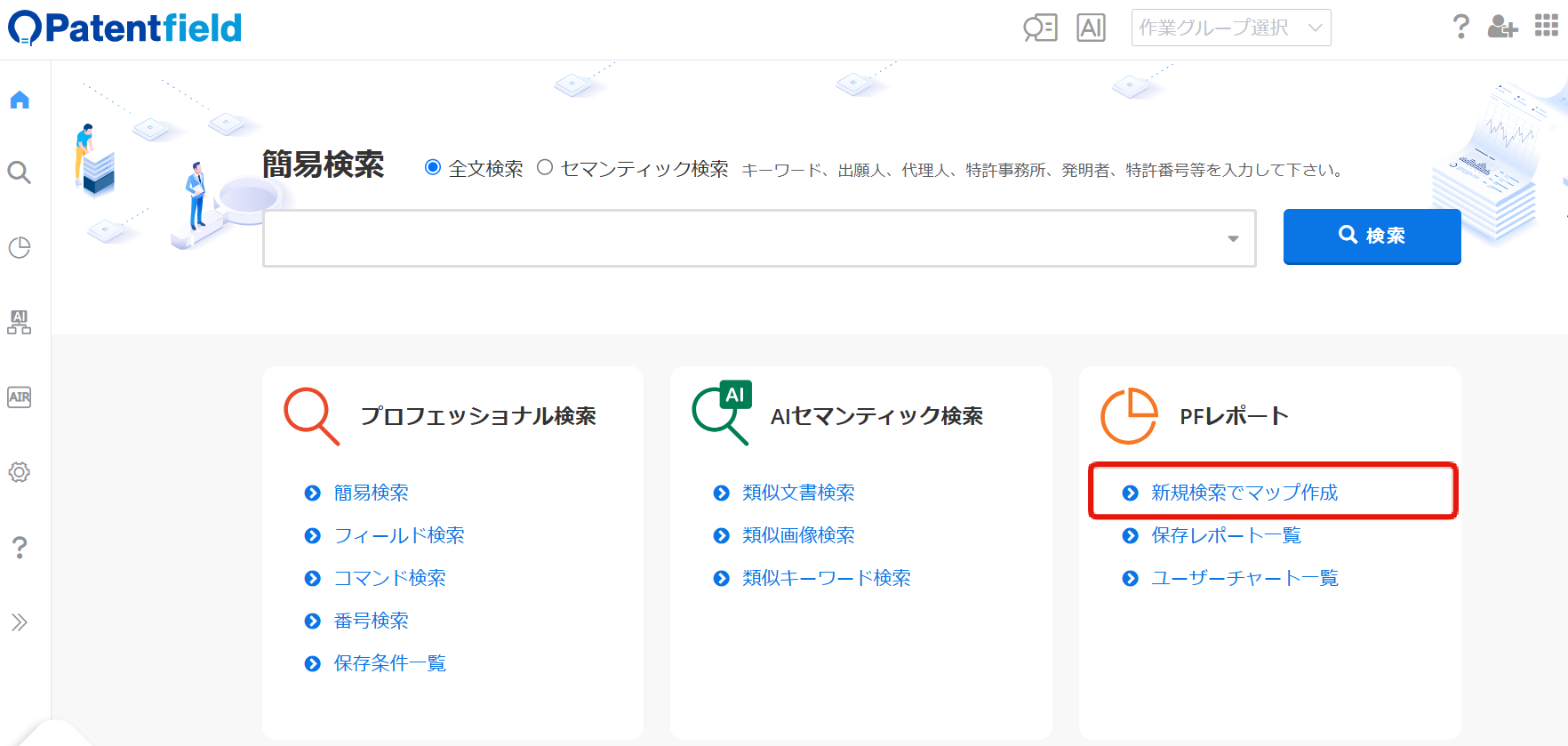
<検索結果でマップ作成>
Patentfieldで検索した検索結果を利用して、マップ作成ができます。
検索結果画面の「PFレポート」またはサイドバーの「検索結果でマップ作成」を選択すると、いまの検索結果を利用してマップ作成ができます。
<マップ種別を選択>
PFレポートでは、複数グラフを同時に表示ができます。マップ種別では、表示したいマップ種別を選択します。
マップ種別には、プリセットチャートとユーザーチャートがあります。

基本機能のご契約では、プリセットチャートを最大2つまで選択できます。ユーザーチャートはご利用いただけません。
マップを3つ以上の同時作成やユーザーチャートを使用する場合は、別途PFレポートオプションのご契約が必要です。
プリセットチャート
プリセットチャートは、Patentfieldによって予め設定されたマップを選択できます。
Patentfieldがこれまで提供してきたマップ可視化機能で蓄積したノウハウを活かして、13種類をラインナップしています。

基本機能のご契約では2つのマップまで同時に選択できます。
ユーザーチャート
ユーザーチャートは、ユーザーが設定した項目に従ったマップが作成できます。

保存したユーザーチャートは、作業グループに紐づいて保存されますのでご注意ください。
※ユーザーチャートの設定方法は、下記の「ユーザーチャートの設定方法」をご参照ください。
<ユーザーチャートの設定方法>
マップ種別選択画面またはPFレポート結果画面の「新規チャート作成」を選択して、ユーザーチャートを作成します。
ユーザーチャートでは、集計項目・グラフ種別・集計条件設定などの詳細条件を指定したマップを作成します。
 マップの作成方法の詳細は、こちらの記事をご参照ください。
マップの作成方法の詳細は、こちらの記事をご参照ください。作成後は、保存名を設定後、「更新」をクリックすると保存ができます。
作成済みのユーザーチャートを編集したい場合は、鉛筆マークの編集ボタンを選択してください。
なお、ユーザーチャートは、検索結果画面の「設定保存」で保存したグラフも、ユーザーチャート一覧に表示されます。
<PFレポートの保存>
作成したPFレポートを保存して、呼び出しができます。
保存される内容は、検索母集団と選択した表示グラフをセットで保存されます。

保存したPFレポートは、作業グループに紐づいて保存されますのでご注意ください。
PFレポート画面右上の「保存」を選択して、保存名を設定して保存します。
保存したPFレポートを呼び出す場合は、ログインホーム画面またはサイドバーの「保存レポート一覧」から、呼び出しができます。
<PDFダウンロード>
作成したPFレポートをPDF形式でダウンロードすることができます。
PFレポート画面右上の「PDFダウンロード」を選択すると、PDF形式で出力されます。
Related Articles
PFレポート
PFレポートは、複数グラフを一画面に同時表示することができ、より効率的に多角的な特許分析ができます。 標準機能では、プリセットチャートを最大2つまで選択できます。ユーザーチャートはご利用いただけません。 プリセットチャートを2つ以上表示したい場合、ユーザーチャートを使用した場合は、別途PFレポートオプションの契約が必要です。 活用シーン シーン1:特許分析業務の効率化 これまでの課題:特許分析にはまずマップを作成する必要があり、分析をするためのマップ作成に時間がとられていました。 ...PFレポートオプション
PFレポートの機能概要については、こちらをご参照ください。 オプションを契約することで、プリセットチャートを2つ以上表示が可能になり、ユーザーチャートを使用できるようになります。 活用シーン シーン1:特許分析業務の効率化 これまでの課題:特許分析にはまずマップを作成する必要があり、分析をするためのマップ作成に時間がとられていました。 プリセットチャートにより、マップ作成工数をなくし、検索母集団を瞬時に分析することができ、特許分析業務を効率化することができます。 ...保存レポート一覧
保存レポート一覧では、保存したPFレポートの呼び出しができます。 保存されている内容は、検索母集団と選択した表示グラフをセットで保存されており、 ログインホーム画面の「保存レポート一覧」から、呼び出しができます。 保存したレポートを呼び出すには、対象の保存条件の「上書」を選択し、 ログインホーム画面の「新規検索でマップ作成」をクリックしますと、レポートの保存条件が再現されます。 保存したPFレポートは、作業グループに紐づいて保存されてますのでご注意ください。等高線チャート
可視化の軸で「特徴キーワード」を選択すると「等高線チャート」で可視化ができます。(クロス集計なしの場合) 等高線チャートは母集団の特徴キーワードを集計し、母集団の中で出現回数が多い特徴キーワードを表示します。 出現回数が多いほど青色が濃く表示されます。 マップ中のキーワード同士の距離は、キーワード同士の共起関係を表しで、同一公報内でキーワード同士が多く出現している公報が多いほど、距離が近くなります。 マップに描画されるキーワード数はデフォルトで10件です。 ...新ホーム画面移行ガイド
2023/9/25からログイン後に表示されるホーム画面が新しくなります。 新しいホーム画面に関する簡単なガイドを作成しましたので、ぜひご活用ください。 ガイドは、本記事下部の「添付ファイル」からダウンロードできます。 新ホーム画面のポイント ・すぐに目的の検索や分析ができるよう主要機能をホーム画面に集約しました。 ・初めて利用する人でも、直感的に検索ができる検索画面構成を採用しました。 ・サイドバーを新設し、どの画面からでもスムーズに主要機能へアクセスできます。 Q&A ・何が変わるのですか? ...